excel中求一列的和方法
发布时间:2016-12-02 18:37
相关话题
Excel中一列数据的和具体该如何计算呢?下面是小编带来的关于excel中求一列的和方法,希望阅读过后对你有所启发!
excel中求一列的和方法:
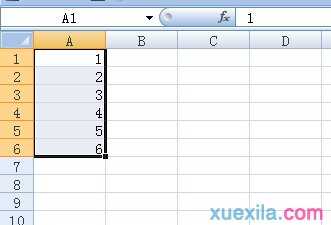
求一列和步骤1:选中刚才那一列数字,看到excel右下方会出现平均值、计数、求和等统计信息,其中求和结果就是所求。
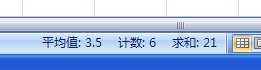
求一列和步骤2:也可以选中要求和的数字,直接在开始开始菜单中点击自动求和。

求一列和步骤3:求和结果会在该列数字最下方得到。
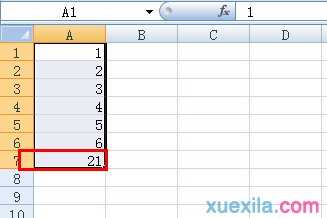
求一列和步骤4:还有就是公式法,输入=sum(A1:A6)
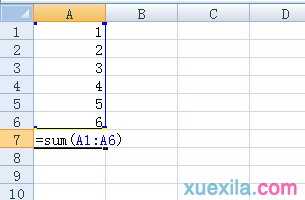
求一列和步骤5:回车以后也可以得到求和结果。
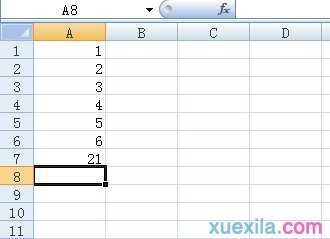
看了excel中求一列的和方法还看了:
1.怎么在excel中计算一列的平均数
2.如何用excel自动求和方法
3.excel表格的快速求和的方法
4.excel中连续求和的方法
5.怎么在excel中计算数列
6.excel中求和的方法(2种)
7.excel计算的各种方法

excel中求一列的和方法的评论条评论